
Brian Curtis
0
1182
266
 Il existe un certain nombre d’applications sur le marché Android qui vous permettront de contrôler votre ordinateur à distance, mais peu d’entre elles sont aussi puissantes et regorgent de fonctionnalités intéressantes. Gmote 2.0. Une fois cette application installée sur votre téléphone mobile et le logiciel serveur sur n’importe quel ordinateur de votre maison, vous pourrez utiliser votre téléphone comme télécommande du centre multimédia pour lire de la musique ou des films, contrôler votre présentation PowerPoint, etc. même parcourir des sites Web.
Il existe un certain nombre d’applications sur le marché Android qui vous permettront de contrôler votre ordinateur à distance, mais peu d’entre elles sont aussi puissantes et regorgent de fonctionnalités intéressantes. Gmote 2.0. Une fois cette application installée sur votre téléphone mobile et le logiciel serveur sur n’importe quel ordinateur de votre maison, vous pourrez utiliser votre téléphone comme télécommande du centre multimédia pour lire de la musique ou des films, contrôler votre présentation PowerPoint, etc. même parcourir des sites Web.
Mieux encore, au-delà de la fonction de contrôle à distance du centre multimédia, le logiciel vous permet également d’utiliser votre téléphone portable comme pavé tactile et clavier WiFi à distance - idéal dans les situations où vous utilisez un PC comme périphérique de stockage sans clavier ni souris. . Il vous suffit de vous diriger vers le PC, d'allumer le moniteur, de vous connecter à distance avec votre téléphone portable et de disposer d'une interface instantanée pour utiliser cet ordinateur - aucun clavier ni souris ne sont nécessaires.
Comment configurer votre télécommande Android Media Center
La première chose à faire est de télécharger et d’installer Gmote 2.0 sur votre appareil mobile. Deuxièmement, installez le logiciel Gmote Server sur votre PC. Il est disponible pour Windows, Linux ou Mac. Une fois que vous avez installé et exécuté le logiciel serveur, il vous sera demandé de définir où vous stockez votre musique et vos films..
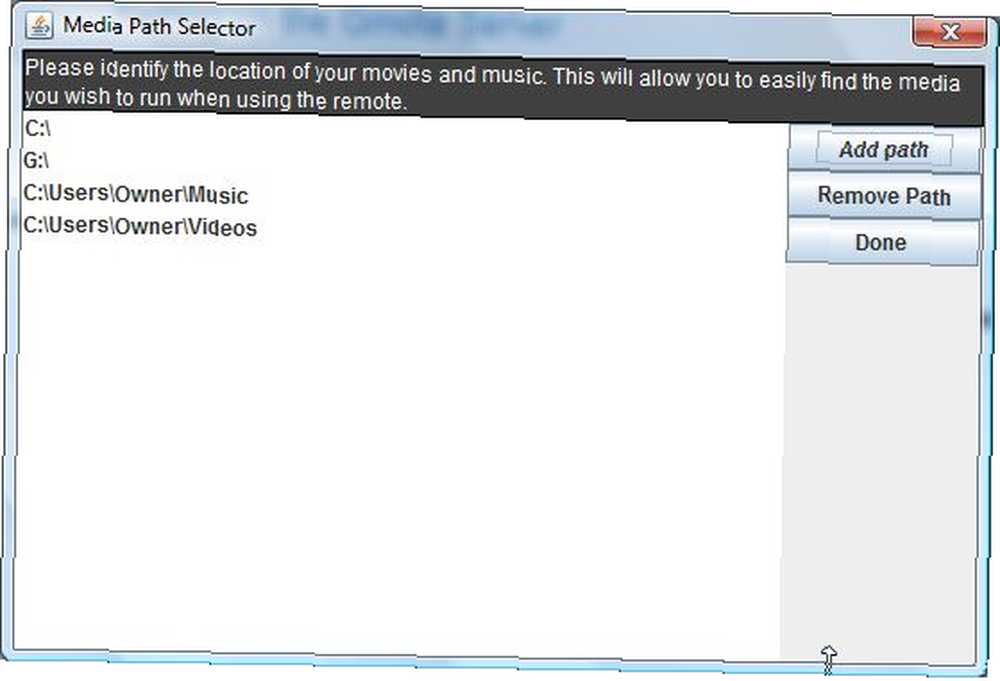
Ajoutez le nombre de chemins de votre choix où vous stockez la majorité de votre musique et de vos films. Faire cela maintenant simplifiera le processus de lecture de vos médias et améliorera votre plaisir général de ce logiciel génial. Une fois que votre serveur Gmote est en cours d'exécution dans la barre des tâches de votre ordinateur, vous êtes prêt à lancer Gmote 2.0 sur votre téléphone Android..
Dans un monde parfait, votre appareil mobile se connectera à votre réseau et reconnaîtra immédiatement le PC sur lequel vous utilisez le serveur Gmote. Sinon, vous verrez l'erreur suivante.
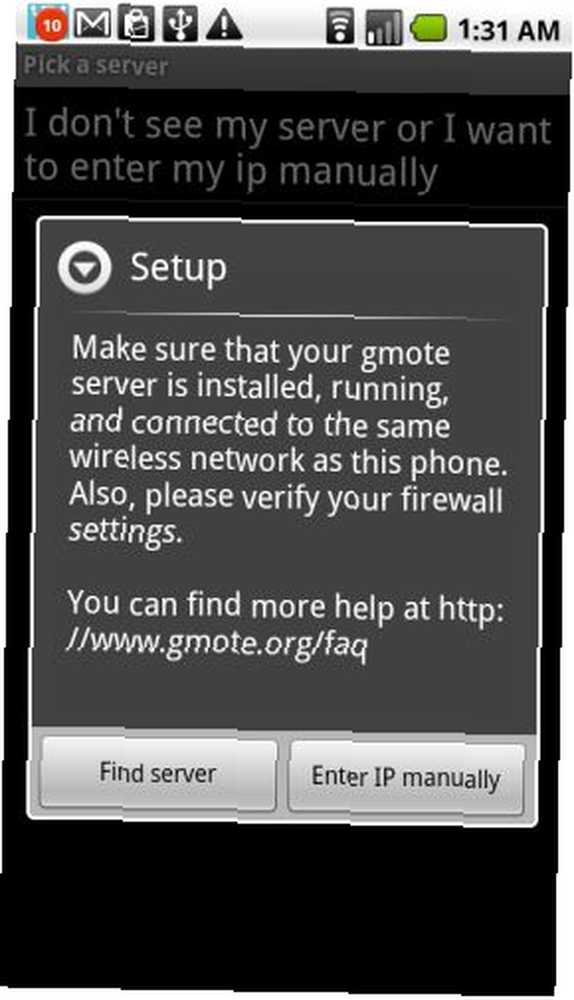
N'ai pas peur! Heureusement, vous pouvez entrer manuellement l'adresse IP. Il suffit de retourner sur votre PC, faites un clic droit sur la petite icône dans votre barre de tâches cliquez sur “Aidez-moi” puis cliquez sur “afficher l'adresse IP locale.”
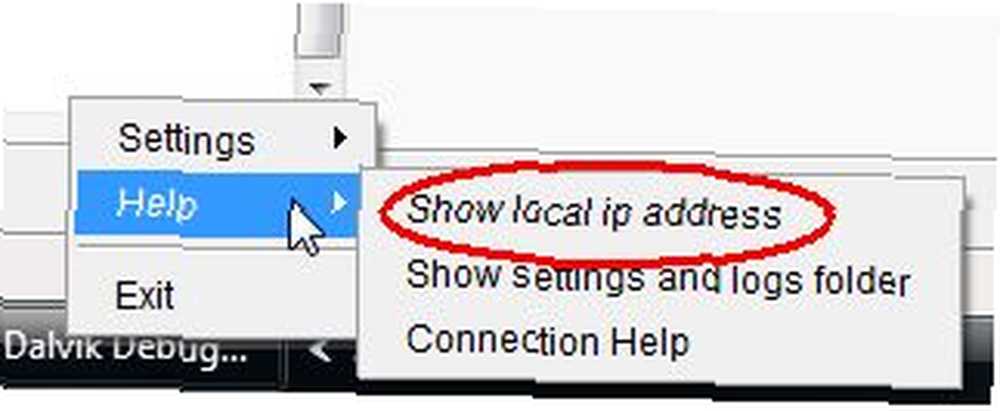
Notez l'adresse IP qui s'affiche, puis revenez sur votre téléphone et cliquez sur “Entrer IP manuellement.” Sur l'écran suivant, tapez l'adresse IP de l'ordinateur avec lequel vous souhaitez établir une connexion. Laissez les ports TCP et UDP aux paramètres par défaut.
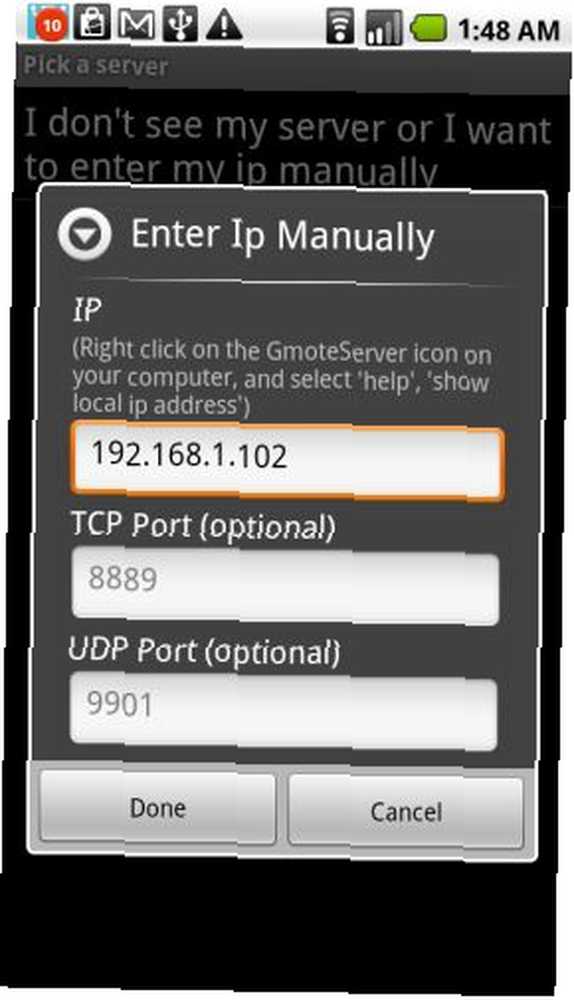
Une fois que vous cliquez “Terminé,” vous serez connecté à votre PC et votre téléphone Android Mobile est désormais une télécommande de centre multimédia en direct.
Comment utiliser votre nouvelle télécommande Android
Maintenant que vous êtes connecté, je vais vous montrer les trois principales caractéristiques de cette télécommande très cool: lire vos films et votre musique, utiliser le téléphone mobile comme clavier et souris sans fil pour votre ordinateur et naviguer sur Internet. Toutes ces fonctions supposent que vous êtes devant un ordinateur sans clavier ni souris et que vous regardez le moniteur, ou que vous avez configuré un écran d'ordinateur projeté et que vous souhaitez contrôler l'ordinateur sans avoir besoin de rester assis à la clavier. Cette deuxième utilisation est parfaite pour les réunions d’affaires et les présentations.
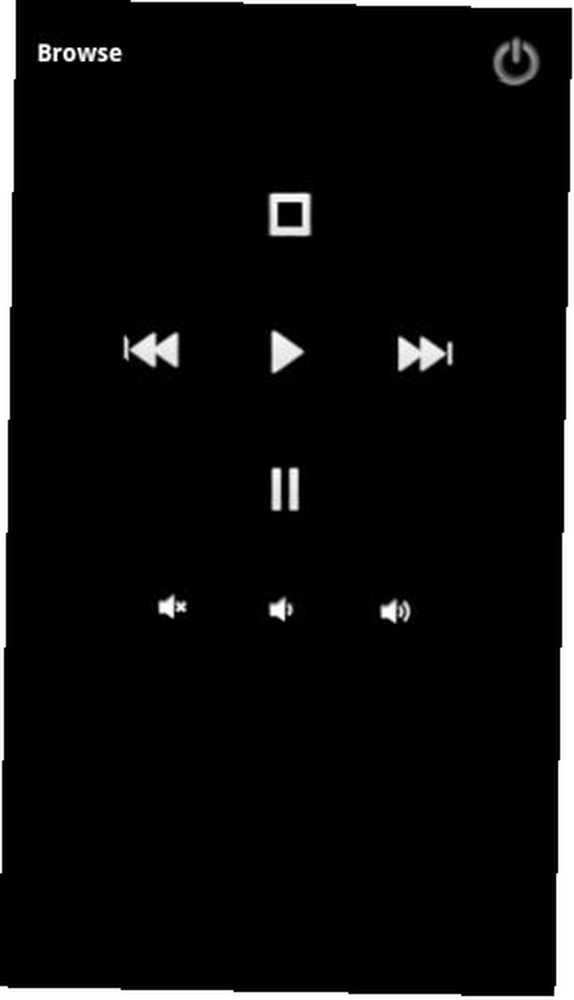
Le premier écran que vous verrez est l’écran du lecteur multimédia. Pour trouver les fichiers de musique ou de film que vous souhaitez lancer, cliquez simplement sur “Feuilleter,” ou ouvrez le menu et sélectionnez le “Feuilleter” option à partir de là. Vous devrez peut-être saisir le mot de passe que vous avez défini lors de la configuration du logiciel de votre serveur informatique. Une fois que vous êtes dedans, vous verrez l'écran suivant.
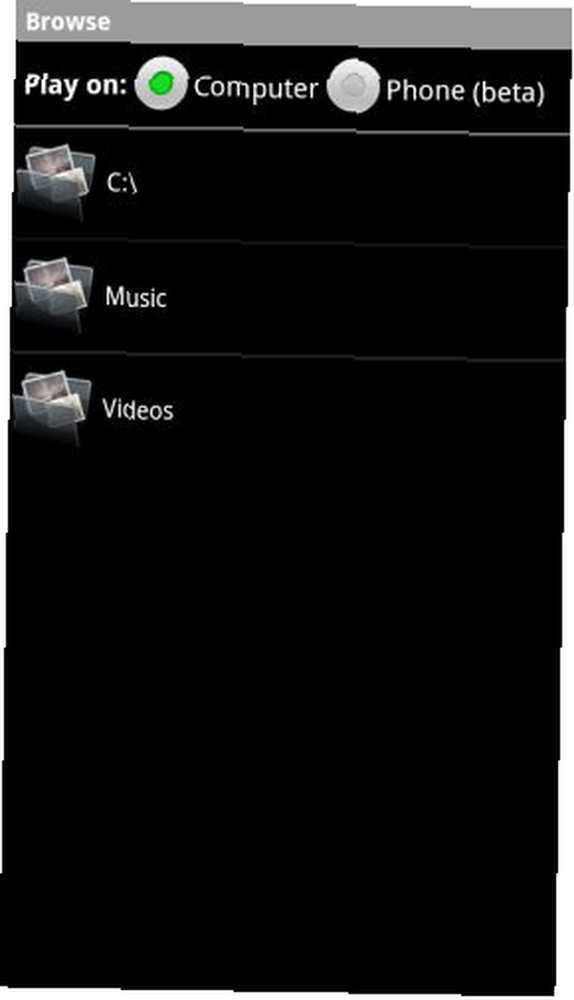
Oui, vous pouvez non seulement contrôler la musique et les films sur votre ordinateur, mais si vous le souhaitez, vous pouvez lire les fichiers multimédias stockés sur votre ordinateur par les haut-parleurs de votre téléphone. Plus besoin de transférer tous vos fichiers MP3, il vous suffit de les laisser sur votre PC et de les écouter n'importe où dans la maison (ou à l'extérieur de votre portée Wi-Fi) avec votre téléphone portable - à quel point est-ce cool? Cette fonctionnalité est en version bêta, il me fallait donc simplement la tester - ici, mon téléphone joue l'une de mes chansons préférées de Barenaked Ladies, en streaming via le Wi-Fi sur mon Motorola Droid..
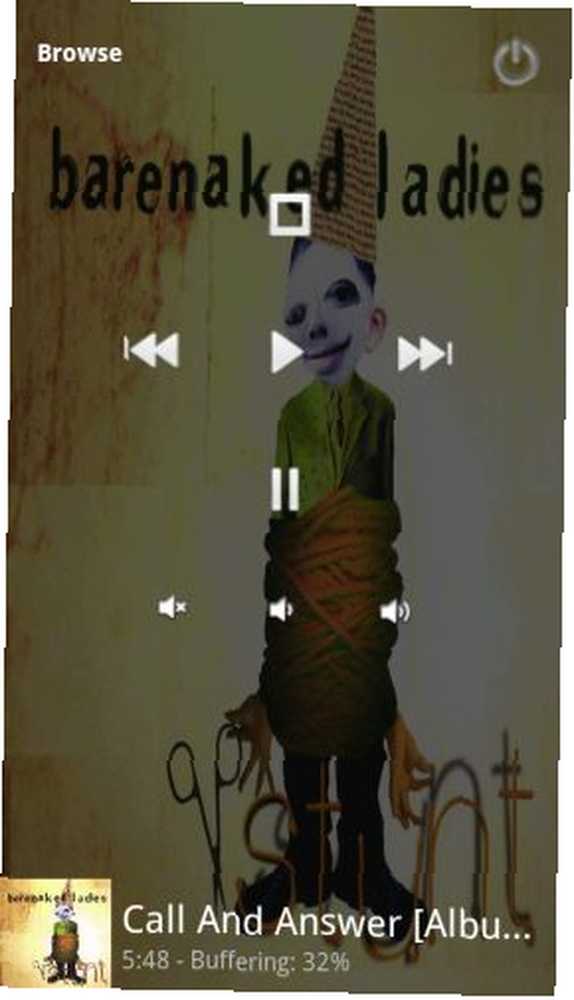
Le flux était si rapide que la chanson n'a même pas sauté une fois, et la qualité était phénoménale. Arrêtez-vous, mettez en pause, avancez rapidement ou rembobinez - vous avez le plein contrôle de vos médias!
La prochaine fonctionnalité que je veux couvrir est la navigation sur le Web. C'est aussi une fonctionnalité bêta. Pour l'utiliser, il suffit de sélectionner le menu et de cliquer sur “Web.”
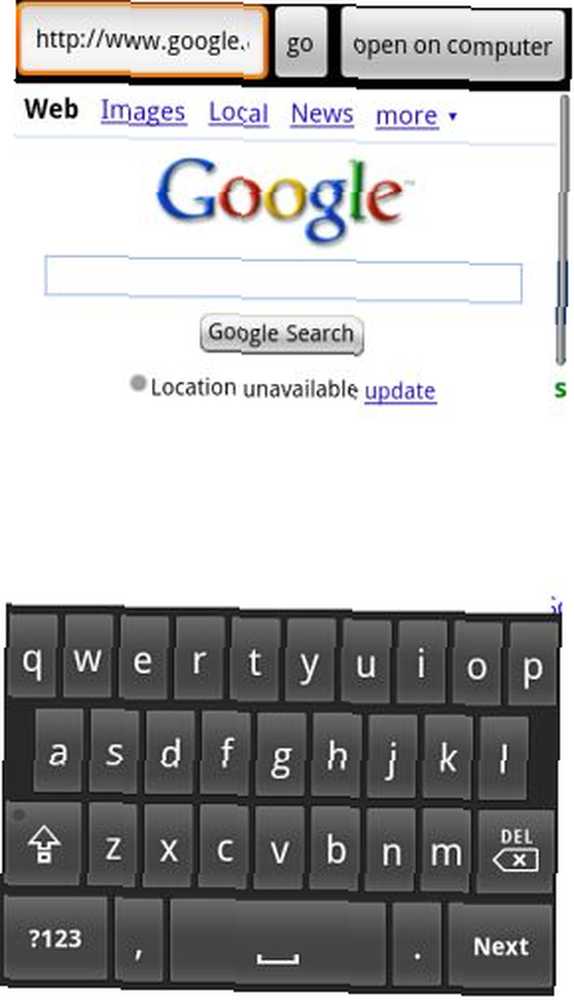
Tapez l'URL et cliquez sur “aller” et vous verrez la page apparaître dans le navigateur Web intégré. Quel est si spécial à ce sujet? Pas grand chose, sauf que les données vous parviennent via la connexion Internet de votre PC, ne pas le téléphone. Une fois que vous avez trouvé la page que vous souhaitez afficher sur l'écran de l'ordinateur, cliquez simplement sur “ouvert sur ordinateur” et le logiciel ouvrira cette URL à distance dans une nouvelle fenêtre de navigateur (ou onglet si elle est déjà ouverte).
Enfin, la dernière fonctionnalité est aussi celle que j'aime le plus - le pavé tactile et le clavier WiFi. Pour accéder à cette fonctionnalité, sélectionnez le menu et cliquez sur “Pavé tactile.”
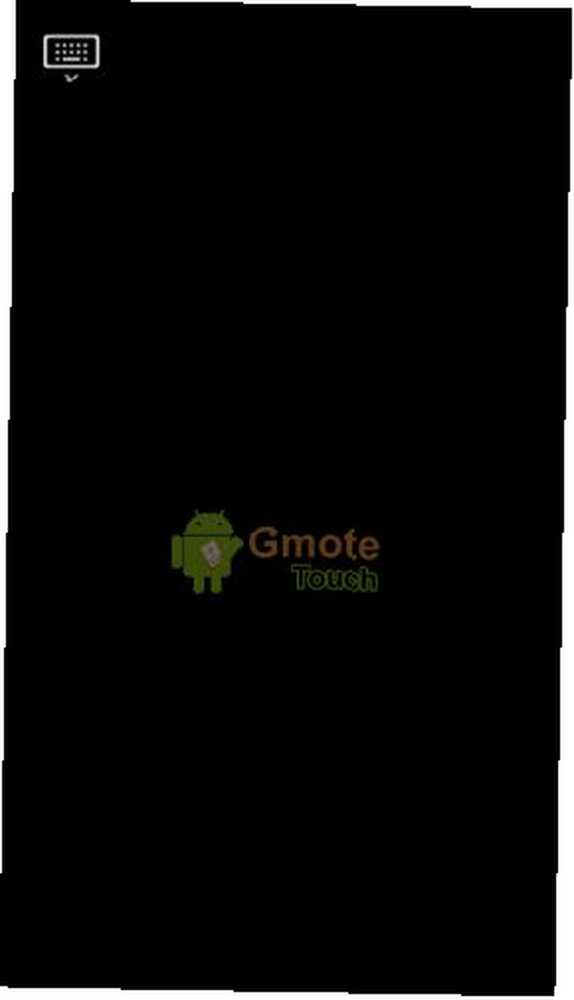
L’écran n’a pas l’air très excitant, mais vous regardez un tapis de souris et un clavier à distance très cool que vous pouvez utiliser pour contrôler la souris ou le clavier de votre ordinateur. Vous utilisez le pavé tactile de votre téléphone de la même manière que vous le feriez sur votre ordinateur portable, et vous pouvez appuyer sur l'écran pour “Cliquez sur” la souris.
Pour le tester, j'ai utilisé le pavé tactile pour déplacer le curseur sur le menu Démarrer, lancer le Bloc-notes, puis le clavier de l'écran de mon téléphone portable (il suffit de toucher l'image du clavier pour l'appeler) pour taper un message sur le Bloc-notes..
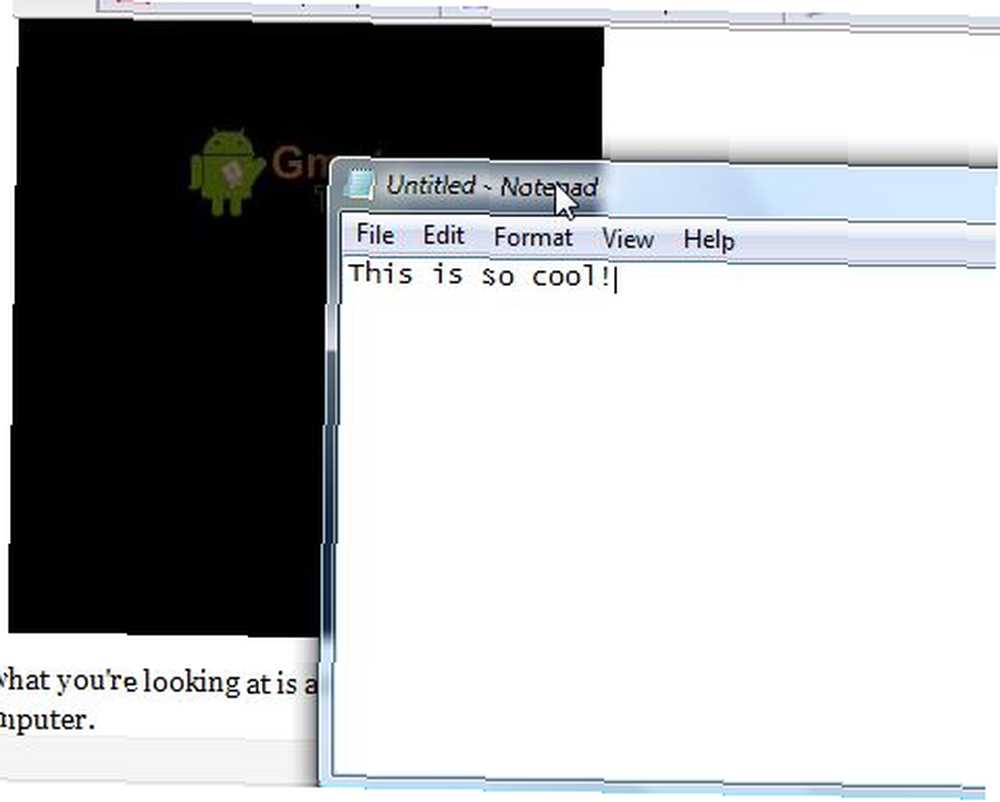
Gmote 2.0 est l’une des applications de contrôle à distance les plus polyvalentes et les plus rapides que j’ai jamais utilisées pour transformer un téléphone portable en contrôle à distance. Le pavé tactile et le navigateur Internet sont certainement des fonctions très utiles au travail, permettant de faire des présentations tout en parcourant la salle, en changeant de diapositives ou en appelant des pages Web importantes. Cependant, la fonctionnalité de lecteur multimédia est quelque chose que je me voyais bien utiliser tout le temps à la maison. Maintenant, vous pouvez stocker tous vos fichiers de musique sur le disque dur de votre énorme PC plutôt que sur votre carte mémoire pour mobile. Vous pouvez également lire n'importe lequel de ces fichiers multimédias sans avoir à transférer ou télécharger quoi que ce soit. ton téléphone.
Pouvez-vous penser à des utilisations intéressantes du logiciel de contrôle à distance Gmote? Connaissez-vous une meilleure application de contrôle à distance Android? Partagez vos pensées dans la section des commentaires ci-dessous.











